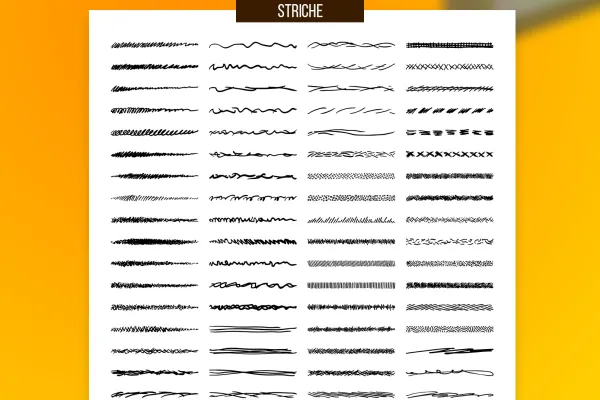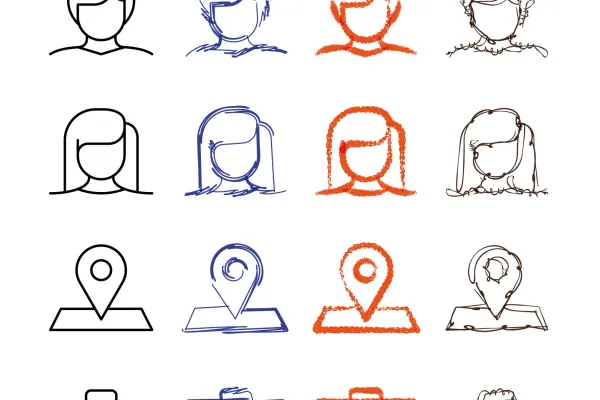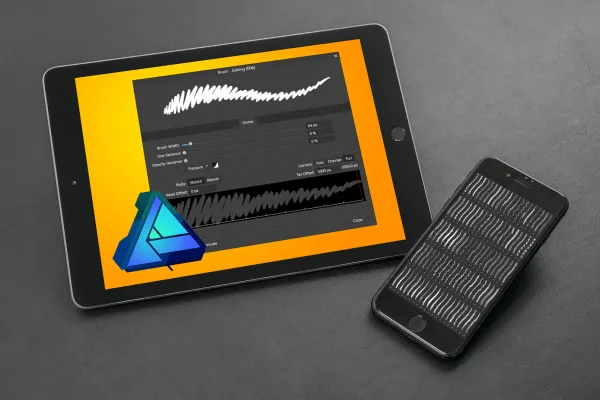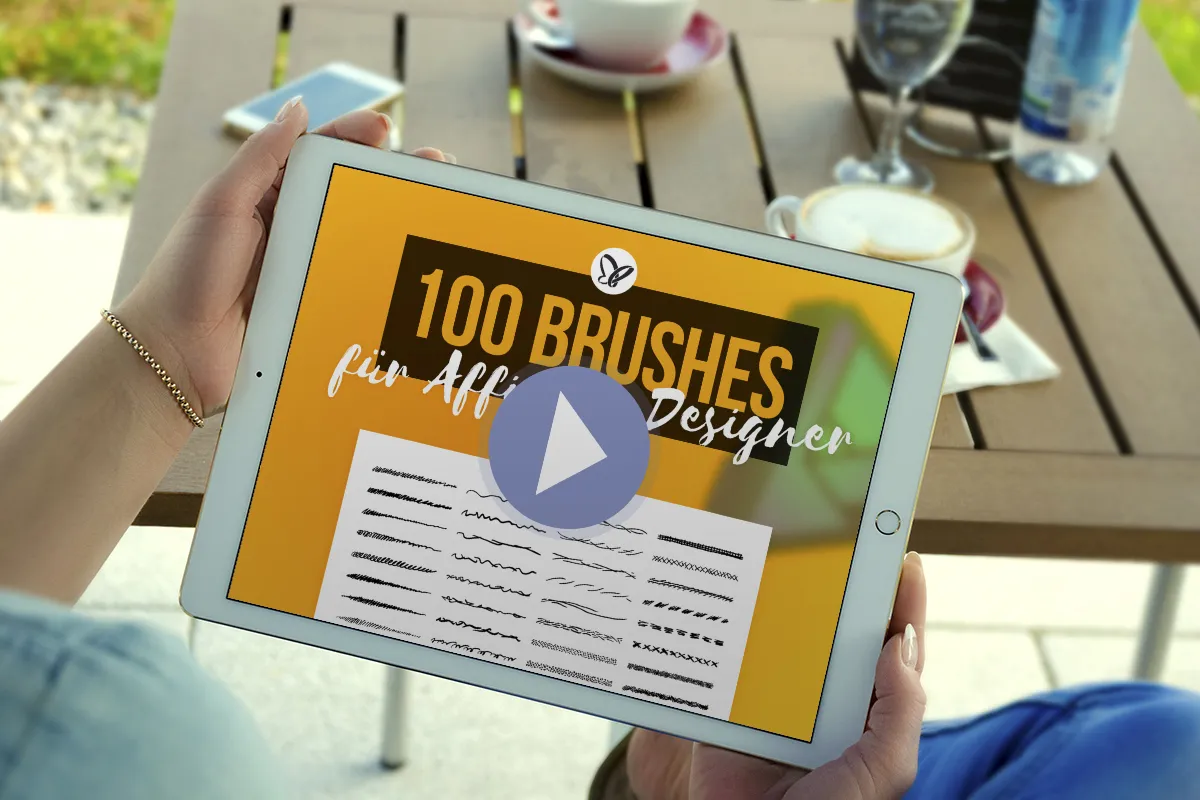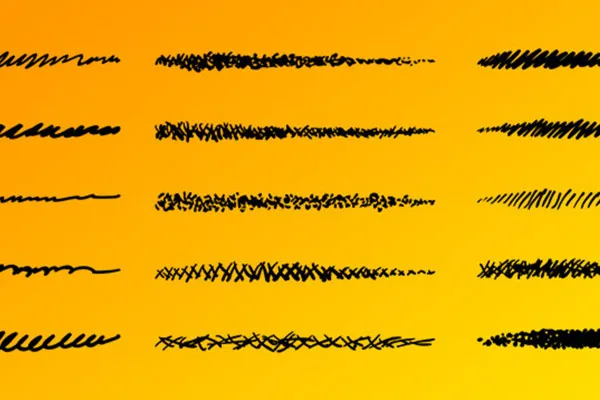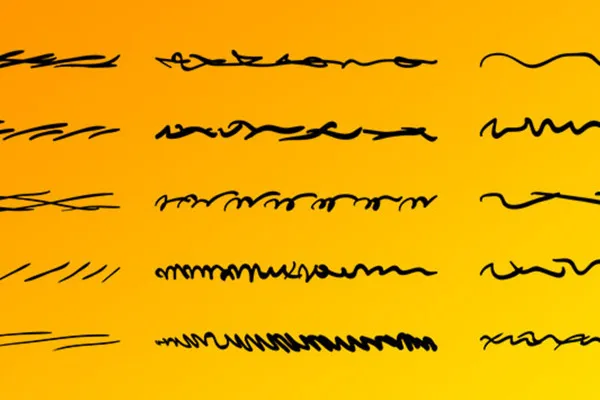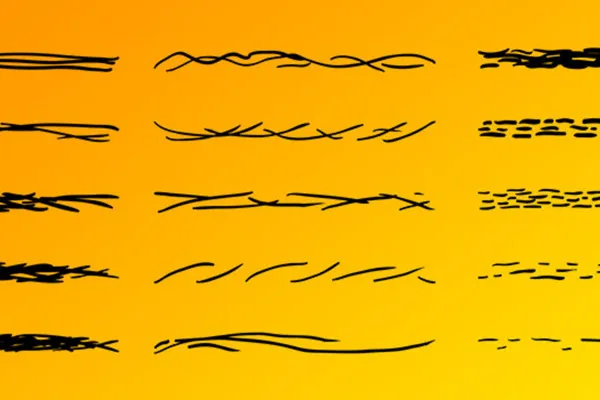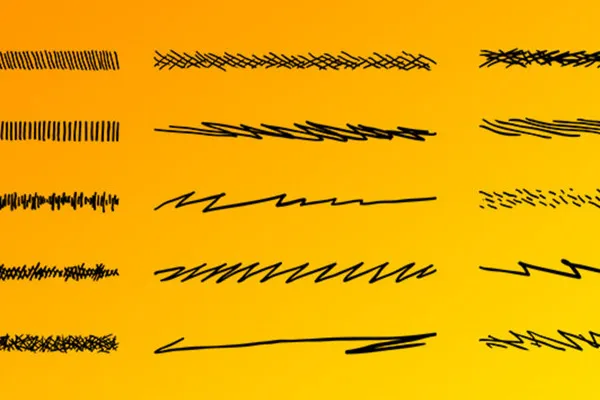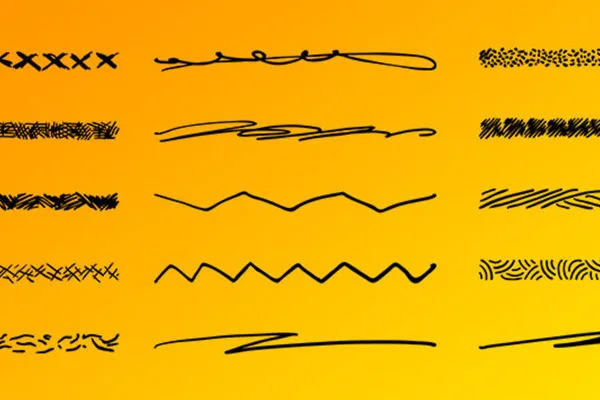Pinceles para Affinity
Diseñador: Strokes
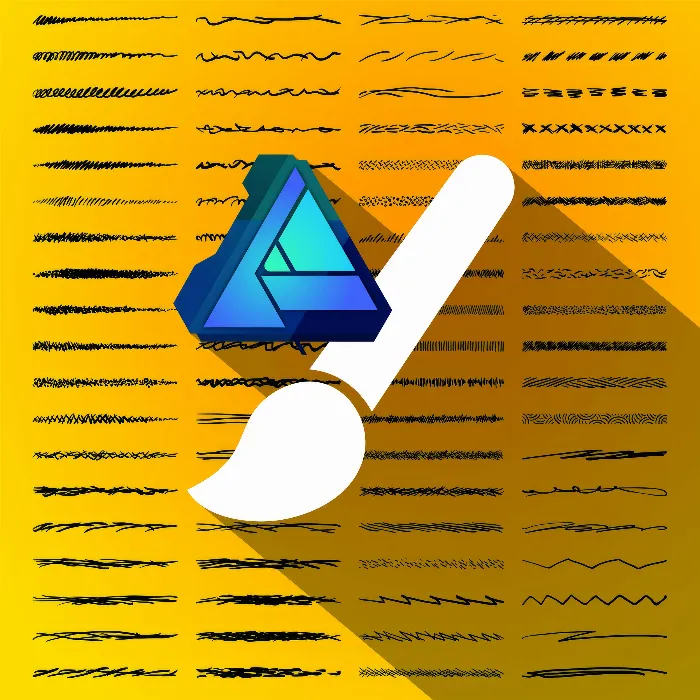
100 pinceles de Affinity Designer para gráficos vectoriales con aspecto de boceto
El color: libremente personalizable. El tamaño: escalable sin pérdida. El resultado: tus gráficos vectoriales parecerán dibujados a mano. Descarga la increíble cantidad de 100 pinceles para Affinity Designer, con los que podrás dibujar líneas artísticas o contornear tus objetos gráficos. ¡El aspecto de boceto digital es así de fácil!
- 100 pinceles para Affinity Designer para dar un aspecto abocetado a tus gráficos
- Como lápiz y papel: utiliza el pincel para crear líneas que parezcan dibujadas a mano.
- Para un aspecto más artístico: coloque las líneas de trazo en los contornos de sus gráficos vectoriales
- Variedad de motivos: líneas en zigzag, cruces, líneas cortas, largas, horizontales y diagonales.
- Sólo tienes que descargarlo, importarlo a Affinity Designer y ponerte manos a la obra.
En cuanto quieras que tus dibujos y gráficos adopten el aspecto de un lápiz de mano, saca uno de los pinceles y crea el aspecto de boceto directamente en Affinity Designer.